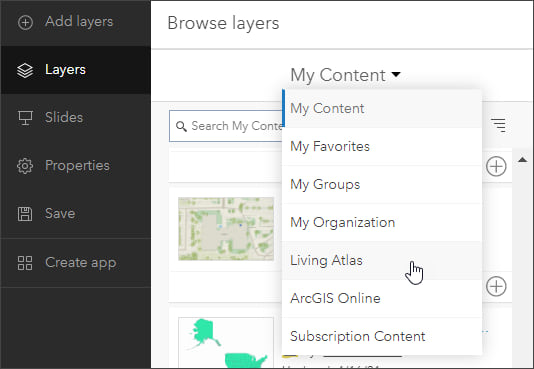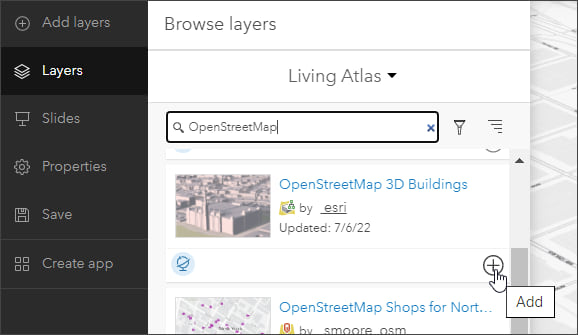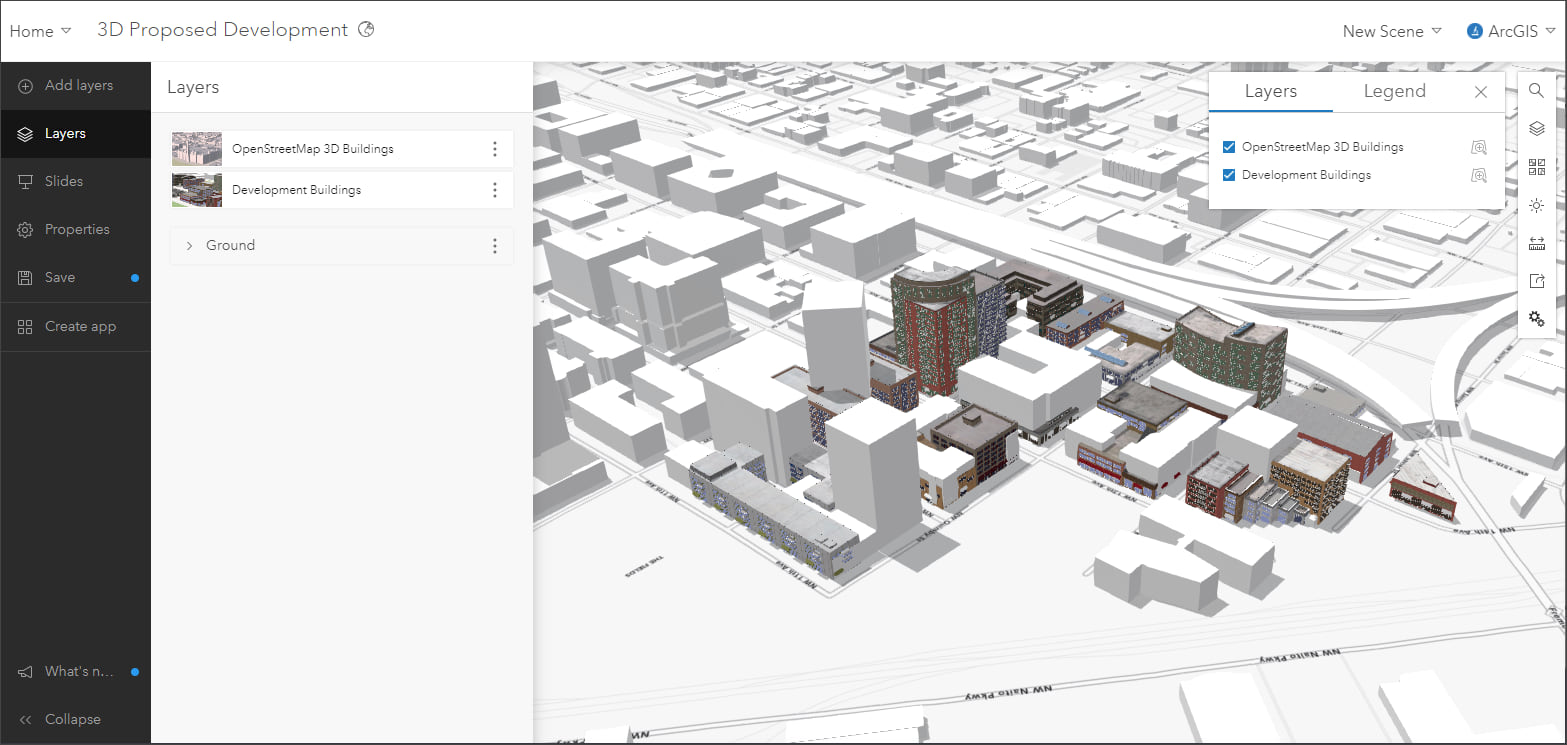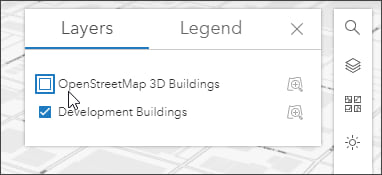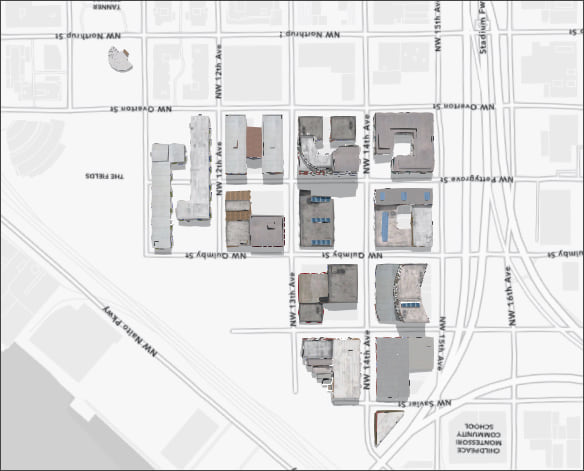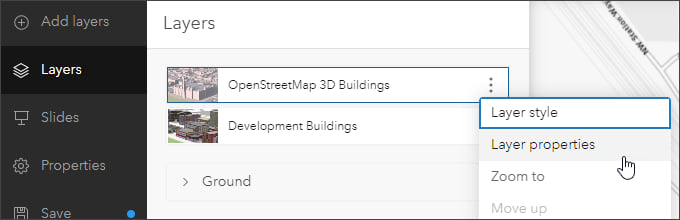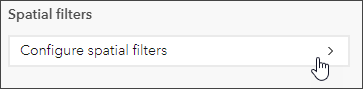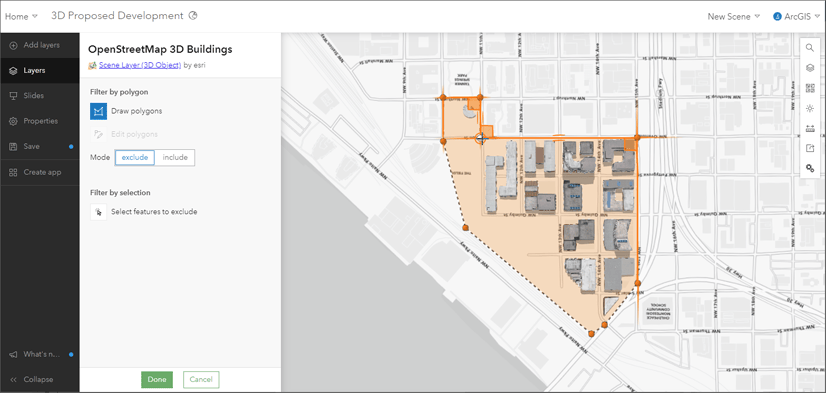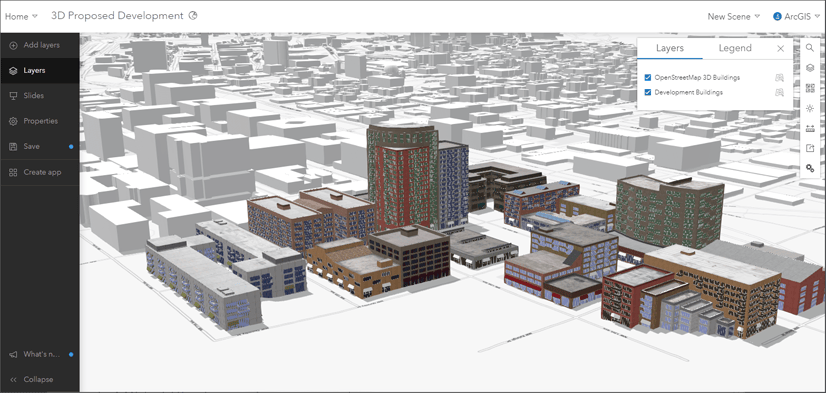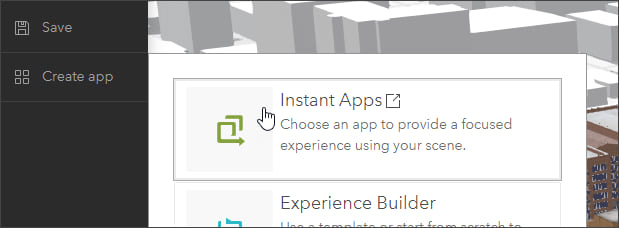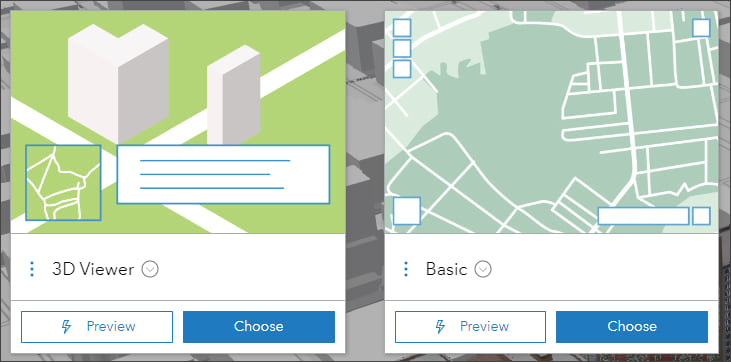| 使用Living Atlas 3D OpenStreetMap圖層,為場景地圖增加周邊景觀 |
| 作者是 互動小編 |
| 週五, 21 四月 2023 15:12 |
|
OpenStreetMap(簡稱OSM)是一個合作型計畫,旨在建立一張免費、可編輯的世界地圖。ArcGIS Living Atlas 網站上擁有很多從OpenStreetMap資源發佈而來豐富的內容,包括底圖和圖層。 OSM 3D 場景圖層可用來建立新的場景地圖,也可用於增強現有的場景。所有的 OSM 3D圖層都是從 OSM Daylight Map 發行版而來,這些圖層由原廠Esri託管,透過 Living Atlas 網站提供,而且每月定期更新。OSM 3D 圖層包括 OpenStreetMap 3D 建物、OpenStreetMap 3D Trees (Thematic)和OpenStreetMap 3D Trees (Realistic).。 使用 OSM 3D 圖層為場景地圖增加周邊景觀您可以按照以下步驟,使用 OpenStreetMap 3D Buildings 圖層,為現有場景增加建物。你也可以使用你自己的場景或使用這個範例場景,來展示俄勒岡州波特蘭市的精緻建物。你必須使用 ArcGIS Online訂閱帳號登入,才能完成以下練習。這個範例場景展示了一個假想的開發案,其中會包含精緻的3D建物模型。 請按照以下步驟,加入 Living Atlas OSM 3D 建築,並使用空間篩選器來排除與假想開發案重疊的建築物。 步驟一從左側工具列中,點選「Add layers」,然後點選「Browse layers」
步驟二點選「Browse layers」中的「下拉選單」,選擇「Living Atlas」
步驟三搜尋「OpenStreetMap」或類似的關鍵字,並在搜尋清單中找到「OpenStreetMap 3D Buildings」。接著點選(+)將圖層加入場景地圖中。然後點選「Done」完成此步驟
加入OSM 3D 建物圖層後,您會注意到建物會重疊在精緻建物圖層上。我們可以使用空間篩選器來消除假想的精緻建物和 OSM 建物之間的重疊。
步驟四隱藏「OpenStreetMap 3D建物」圖層
步驟五將場景傾斜到俯視視角,瀏覽假想建物的所在範圍。
步驟六開啟「OpenStreetMap 3D Buildings」圖層的功能選單,選擇「Layer properties」
步驟七在properties對話視窗中最底層,點選「Configure spatial filters」
步驟八確保選擇了多邊形篩選,並且模式是exclude(排除)。接著在假想的場景圖層周圍畫一個多邊形,雙擊滑鼠左鍵結束繪製多邊形。完成後,點擊「Done」。
此多邊形將從 OSM Buildings 圖層中,排除符合篩選條件的建物,消除重疊的特徵。再次點擊「Configure spatial filters」以進行任何調整或是增加其他排除區域。 步驟九開啟OpenStreetMap 3D建物圖層,檢查篩選後的結果。現在,OSM 3D建物已經增加到假想建物圖層中,而且沒有重疊。
您可以使用相同的空間篩選條件增加OpenStreetMap 3D Trees (Thematic)或OpenStreetMap 3D Trees (Realistic)兩個圖層或是其他圖層,以豐富您的場景。完成後儲存場景,並依據需求調整共享權限。這邊可以瀏覽完成後的場景。 將場景地圖製作成Instant App透過Instant App分享您的場景是個不錯的方法。點擊左側選單中的「Instant App」,選擇「Instant App」。 支援場景地圖的應用程式編輯器會顯示在畫面上。點擊「Preview」可預覽成果以取得第一印象;點擊「Choose」會開啟對映的應用程式編輯器,並在您的Content中建立一個新的應用程式項目。兩個不錯且簡單的應用程式選擇是「3D Viewer」和「Basic」。
更多資訊欲了解更多資訊,請參閱以下網站: OpenStreetMap ArcGIS Online 首頁 OpenStreetMap 向量底圖(ArcGIS Online群組) OpenStreetMap 圖層(ArcGIS Online群組) 本文出處:Esri Blog | Use Living Atlas 3D OpenStreetMap Layers to Add Context to Scenes 原文作者: Bern Szukalski 翻譯校稿:互動國際數位.技術服務處.郭譯聰 |